Pr如何使用剪辑工具
第一步:打开Pr——文件——打开已有的项目——选择文件添加编辑区
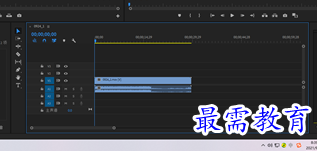
第二步:剃刀工具的使用,选择下方工具栏中的剃刀工具——移动鼠标到视频的时间轴上进行剪切
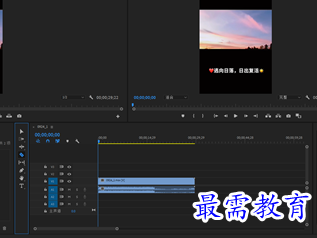
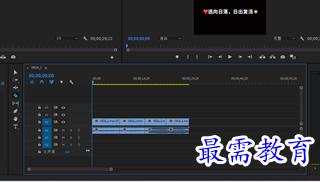
第三步:选择工具,选择下方工具栏中的第一个工具(选择工具)——将鼠标移动到要移动的时间轴上,便可移上移下、移左移右
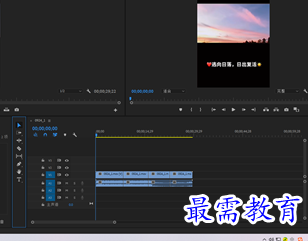
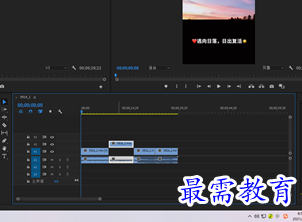
第四步:文字工具,选择下方工具栏中的T型一样的工具(文字工具)——在视频中任意角落选择添加文字

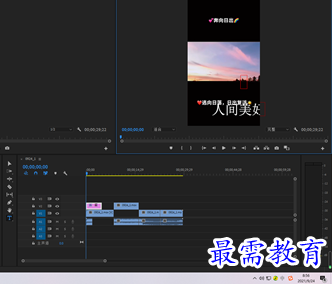
第五步:手形工具,选择下方工具栏中的像手掌一样的手形工具——便可移动一整大块时间轴左右移动

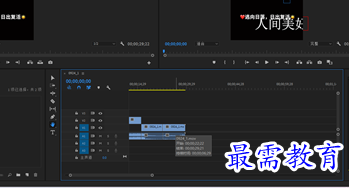
第六步:向前/后选择轨道工具,选择下方工具栏中的第二个工具(向前/后选择轨道工具)——鼠标长按左键——出现向前选择工具轨道、向后选择轨道工具——点击想要的方向轨道——便可移动时间轴向前向后移动
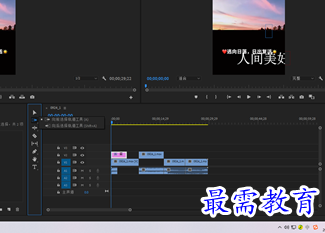
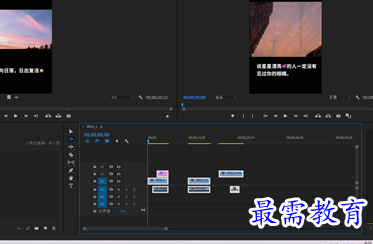
第七步:波纹编辑工具,选择下方工具栏中的第三个工具——鼠标长按左键——出现三个工具(波纹编辑工具、滚动编辑工具、比率拉伸工具),波纹编辑工具——移动任意一时间轴——前后方出现空隙,滚动编辑器——定位素材时间轴——即可拖动变长——旁边的相对变短,比率拉伸工具——改变时间轴播放速度,时间长,速率慢
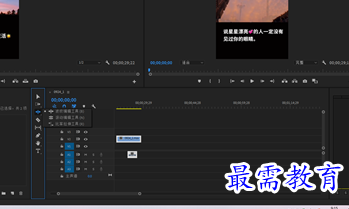


继续查找其他问题的答案?
-
2021-03-1761次播放
-
2018Premiere Pro CC “运动”参数设置界面(视频讲解)
2021-03-1727次播放
-
2021-03-1712次播放
-
2021-03-1717次播放
-
2018Premiere Pro CC 设置字幕对齐方式(视频讲解)
2021-03-1712次播放
-
2021-03-178次播放
-
2018Premiere Pro CC 创建垂直字幕(视频讲解)
2021-03-175次播放
-
2021-03-1710次播放
-
2018Premiere Pro CC添加“基本3D”特效(视频讲解)
2021-03-1714次播放
-
2021-03-1713次播放
 前端设计工程师——刘旭
前端设计工程师——刘旭
 湘公网安备:43011102000856号
湘公网安备:43011102000856号 

点击加载更多评论>>